- English (English)
- Bulgarian (Български)
- Chinese Simplified (简体中文)
- Chinese Traditional (繁體中文)
- Czech (Čeština)
- Danish (Dansk)
- Dutch (Nederlands)
- Estonian (Eesti)
- French (Français)
- German (Deutsch)
- Greek (Ελληνικά)
- Hebrew (עִברִית)
- Hungarian (Magyar)
- Italian (Italiano)
- Japanese (日本語)
- Korean (한국어)
- Polish (Polski)
- Portuguese (Brazilian) (Português (Brasil))
- Slovak (Slovenský)
- Spanish (Español)
- Turkish (Türkçe)
- Ukrainian (Українська)
- Vietnamese (Tiếng Việt)
Lösenord och behörigheter
När du skapar ett PDF-dokument kan du ställa in lösenord för att skydda det från obehörig åtkomst, redigering och utskrift. Ett PDF-dokument kan skyddas med ett lösenord för att öppna dokument och/eller behörighet till dokument.
Om ett PDF-dokument är skyddat från obehörig åtkomst kan det bara öppnas genom att ange upphovsmannens lösenord för att öppna dokument. Om dokumentet är skyddat från obehörig redigering och utskrift kan kommer dessa åtgärder endast bli möjliga genom att ange upphovsmannens lösenord för behörighet. Lösenordet för behörighet kan också användas för att öppna ett skyddat PDF-dokument.
Följ instruktionerna nedan för att skydda ett dokument med ett lösenord.
- Klicka på
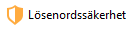 i verktygsfältet PDF-verktyg eller Verktyg > Säkerhetsinställningar.
i verktygsfältet PDF-verktyg eller Verktyg > Säkerhetsinställningar.
Dialogrutan Säkerhetsinställningar öppnas. - Om du vill skydda ditt dokument från att obehöriga öppnar det väljer du alternativet Begränsa åtkomsten med ett lösenord för att öppna dokument.
- Skriv in ett lösenord för att öppna dokumentet och bekräfta det.
 Du kan stänga av alternativet Dölj tecken. I det här fallet kommer tecknen du anger visas på skärmen och du kommer inte behöva skriva in ditt lösenord igen.
Du kan stänga av alternativet Dölj tecken. I det här fallet kommer tecknen du anger visas på skärmen och du kommer inte behöva skriva in ditt lösenord igen. - Om du vill hindra obehöriga från att skriva ut, redigera eller kopiera ditt dokument väljer du alternativet Begränsa utskrift och redigering med ett behörighetslösenord.
- Skriv in ett lösenord för behörighet och bekräfta det.
 Lösenordet för att öppna dokumentet och lösenordet för behörighet till dokumentet måste vara olika.
Lösenordet för att öppna dokumentet och lösenordet för behörighet till dokumentet måste vara olika. - Välj från rullgardinslistan Skriver ut en upplösning att skriva ut ditt dokument i.
- Välj från rullgardinslistan Redigerar vilka redigeringsåtgärder som ska tillåtas.
- Om du vill låta andra användare kopiera och redigera innehållet i ditt dokument väljer du motsvarande alternativ.
- Välj en krypteringsnivå och komponenter att kryptera.
- Klicka på OK.
Du ombes bekräfta lösenordet igen. Du kan spara ändringarna för att öppna dokumentet eller skapa ett nytt dokument.
11/2/2018 4:19:58 PM